'Törések' a Word dokumentumban
GevaPC Tudástár:
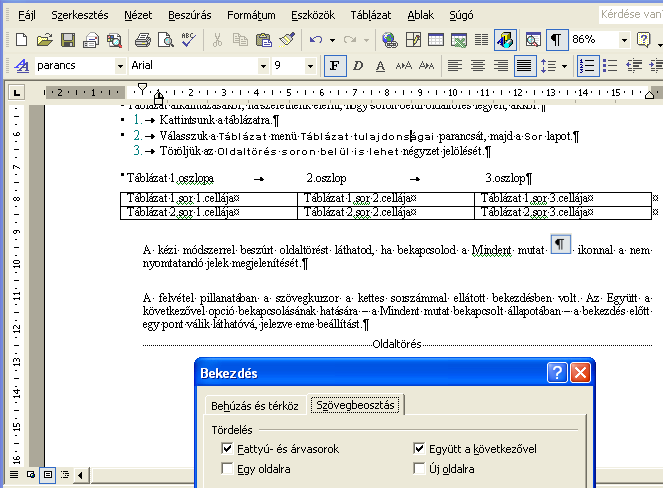 Amikor egy oldal megtelik szöveggel és/vagy ábrákkal, a Word automatikusan oldaltörést hajt végre, azaz új oldalt kezd. A szükséges helyekre oldaltörést kézi eljárással is beszúrhatunk.
Előfordulhat azonban, hogy a dokumentum szerkesztése közben kell az oldalakat újratördelnünk, érdemes tehát az oldaltörési beállítások segítségével szabályoznunk, hogy a Word a dokumentum mely pontjain helyezzen el oldaltörést automatikusan.
(az ábra kattintással kinagyítható)
Ezek a beállítások lehetővé teszik például a fattyú- vagy árvasorok (az oldal tetején vagy alján egyedül álló sorok) kiküszöbölését. Megakadályozhatjuk azt is, hogy egy bekezdés vagy egy táblázat valamelyik sorának egy része új oldalra kerüljön, vagy azt, hogy két, tartalmilag összetartozó bekezdés, például egy címsor és az azt követő szöveg, külön oldalon jelenjen meg. Oldaltörést kezdeményezhetünk adott bekezdések, például fejezetcímek előtt, így azok mindig új oldalon kezdődnek.
Amikor egy oldal megtelik szöveggel és/vagy ábrákkal, a Word automatikusan oldaltörést hajt végre, azaz új oldalt kezd. A szükséges helyekre oldaltörést kézi eljárással is beszúrhatunk.
Előfordulhat azonban, hogy a dokumentum szerkesztése közben kell az oldalakat újratördelnünk, érdemes tehát az oldaltörési beállítások segítségével szabályoznunk, hogy a Word a dokumentum mely pontjain helyezzen el oldaltörést automatikusan.
(az ábra kattintással kinagyítható)
Ezek a beállítások lehetővé teszik például a fattyú- vagy árvasorok (az oldal tetején vagy alján egyedül álló sorok) kiküszöbölését. Megakadályozhatjuk azt is, hogy egy bekezdés vagy egy táblázat valamelyik sorának egy része új oldalra kerüljön, vagy azt, hogy két, tartalmilag összetartozó bekezdés, például egy címsor és az azt követő szöveg, külön oldalon jelenjen meg. Oldaltörést kezdeményezhetünk adott bekezdések, például fejezetcímek előtt, így azok mindig új oldalon kezdődnek.
Oldaltörés kézi beszúrása
Ha azt szeretnénk elérni, hogy dokumentumunk adott pontjától új oldalon kezdődjön:- Vigyük a kurzort arra a pontra, ahol új oldalt szeretnénk kezdeni.
- Válasszuk a Beszúrás menü Töréspont... parancsát.
- Kattintsunk az Oldaltörés választókapcsolóra, ha nem az lenne megjelölve.
- OK
Fattyú- és árvasorok kezelése
Ha szeretnénk megakadályozni, hogy nyomtatásnál a bekezdés egyetlen sora kerüljön a lap aljára (fattyúsor) vagy tetejére (árvasor), akkor a következőt tegyük:- Jelöljük ki a bekezdéseket, amelyekben el kívánjuk kerülni a fattyú- és árvasorok keletkezését vagy az beállítandó bekezdésbe.
- Válasszuk a Formátum menü Bekezdés parancsát, majd a Szövegbeosztás lapot.
- Jelöljük be a Fattyú- és árvasorok négyzetet.
- OK
Bekezdések egy oldalon tartása
Ha azt szeretnénk elérni, hogy adott bekezdéseken belül ne legyen oldaltörés, akkor:- Jelöljük ki azokat a bekezdéseket, amelyek sorait együtt kívánjuk tartani.
- Válasszuk a Formátum menü Bekezdés parancsát, majd a Szövegbeosztás lapot.
- Jelöljük be az Egy oldalra négyzetet.
- OK
Együtt a következő bekezdéssel
Ha azt szeretnénk elérni, hogy a kijelölt bekezdés és a rákövetkező bekezdés egy oldalon jelenjen meg, akkor:- Jelöljük ki az egy oldalon tartani kívánt bekezdéseket.
- Válasszuk a Formátum menü Bekezdés... parancsát, majd a Szövegbeosztás lapot.
- Jelöljük be az Együtt a következővel négyzetet.
- OK
Új oldalra a bekezdést
Ha azt szeretnénk elérni, hogy a bekezdés új oldalon kezdődjön, akkor:- Jelöljük ki azt a bekezdést, amely elé oldaltörést szeretnénk beszúrni.
- Válasszuk a Formátum menü Bekezdés parancsát, majd a Szövegbeosztás panellapot.
- Jelöljük be az Új oldalra négyzetet.
- OK
Oldaltörés megakadályozása táblasoron belül
Táblázat alkalmazásakor, ha szeretnénk elérni, hogy soron belül oldaltörés legyen, akkor:- Kattintsunk a táblázatra.
- Válasszuk a Táblázat menü Táblázat tulajdonságai... parancsát, majd a Sor lapot.
- Töröljük az Oldaltörés soron belül is lehet négyzet jelölését.
- OK
Beküldte admin - 2007. június 20. 07:03.
Utoljára módosítva:
2017. november 16. 18:42
- Új hozzászólás

- 13188 olvasás
